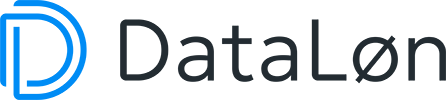Hvis din medarbejder optjener ekstra feriedage, eksempelvis 6 ferieuge, kan du læse her hvordan du tildeler dem i DataLøn.
Sådan gør du:
I den blå bjælke i toppen af DataLøn, skal du holde musen over Medarbejder, og vælge Medarbejdere. Vælg derefter den medarbejder hvis opsparinger du ønsker at regulere.
På medarbejderens stamoplysninger, skal du på fanen Stamdata sikre, at medarbejderen er tilmeldt Ekstra feriedage ud over de lovpligtige under punktet Ferie og opsparinger.
Herefter skal du i oversigten i toppen, vælge punktet Ferie og opsparinger.
Her kan du under Feriedage se medarbejderens ferieregnskab.
Klik på blyanten i højre hjørne for at rette.
I linjen Ekstra kan du i feltet Optjent opskrive eller rette de ekstra feriedage, du ønsker at tildele indeværende ferieår.
Når du har indberettet de ekstra feriedage, skal du klikke på Gem.
Du har nu opskrevet feriedagene i ferieregnskabet, og de vil fremgå af lønsedlen næste gang der udbetales løn til medarbejderen. Du vil modtage et bilag som dokumentation på rettelsen i jeres DataLøn indbakke, som også sendes til medarbejderens digitale postkasse, hvis de er tilmeldt.
Sådan opskriver du din medarbejders feriedage og feriepengeosparing
Har du behov for at opskrive feriedage og feriepengeopsparing på dine medarbejdere, kan du læse her hvordan du gør.
Sådan gør du:
I den blå bjælke i toppen af DataLøn, skal du holde musen over Medarbejder, og vælge Medarbejdere. Vælg derefter den medarbejder hvis opsparinger du ønsker at regulere.
På medarbejderens stamoplysninger, skal du i oversigten vælge punktet Ferie og opsparinger.
Her kan du under Feriedage, se medarbejderens ferieregnskab. Klik på blyanten i højre hjørne for at rette. Her kan du tildele de optjente feriedage i den korrekte periode, i feltet Optjent.
Når du har foretaget de nødvendige rettelser, kan du klikke på Gem. Du skal være opmærksom på at op-/nedskrivning af optjente feriedage ikke sendes til eIndkomst.
Herefter kan du under punktet Feriepenge opskrive værdien for feriepengegrundlag, feriepengeopsparing og ferietillæg, ved at klikke på blyanten. Du kan nu indtaste de korrekte værdier i felterne for den periode det er optjent.
Når du har indberettet alle de korrekte oplysninger, skal du klikke på Gem.
Du har nu opskrevet feriedagene i ferieregnskabet, og de vil fremgå af lønsedlen næste gang der udbetales løn til medarbejderen. Du vil modtage et bilag som dokumentation på rettelsen i jeres DataLøn indbakke, som også sendes til medarbejderens digitale postkasse, hvis de er tilmeldt.